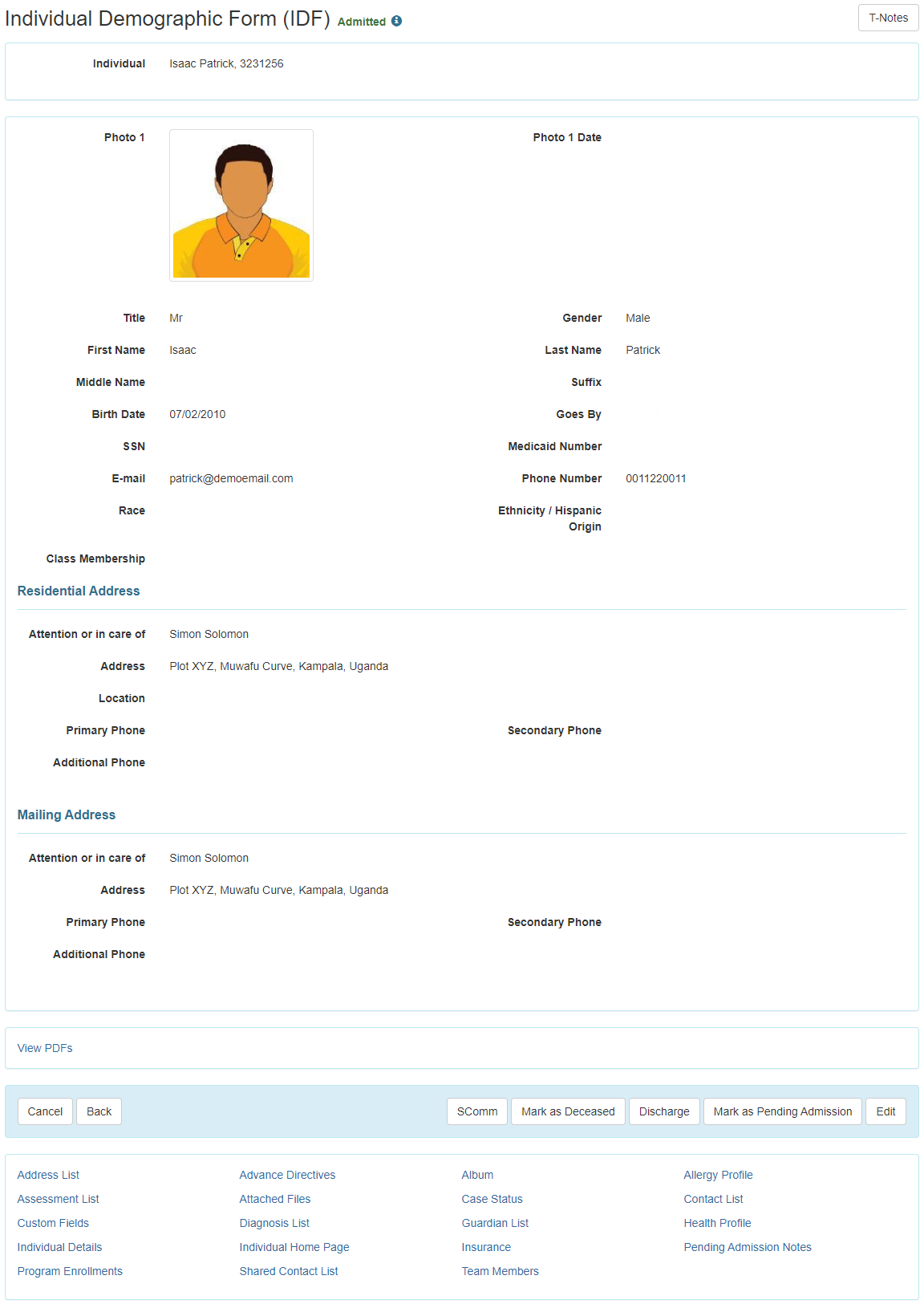التسجيل الفردي – القبول والتسجيل في البرنامج
(Individual Intake- Admit and Program Enrollment)
سيتمكن المستخدمون الذين تم تعيينهم ضمن IDF Admin من إدخال الأفراد في النظام . و سيتمكن المستخدمون الذين لهم دور إداري IDF Admin أو الذين لهم دور قائم على Individual Admit/ Discharge بالسماح من الدخول/الخروج من الخدمة و قبول الأفراد في النظام.
إدخال الأفراد في نظام Therap
لإدخال الأفراد / الطلاب في نظام ثيراب (Therap) ، سيحتاج المستخدمون أولاً إلى الانتقال إلى علامة التبويب Admin (من Dashboard ) ثم التمرير لأسفل إلى قسم الرعاية.
1. في علامة التبويب Admin ، انقر فوق New Link بجانب Individual Intake ضمن قسم الرعاية.

سيتم فتح النموذج Individual Demographic Form . تجدر الإشارة إلى أنه تمت إعادة تسمية Individual Data Form IDF إلى النموذج Individual Demographic Form وتحديثه بواجهة جديدة.
يتضمن (Individual Demographic Form (IDF حقولًا للمعلومات الأساسية للفرد ، وصورة الفرد ، ومعلومات الإشراف ، والعنوان السكني ، والعنوان البريدي. كل قسم لديه الآن صفحته الخاصة. سيتمكن المستخدمون من التنقل إلى كل قسم من IDF باستخدام الروابط الموجودة في أسفل النموذج. يمكن تحديث المعلومات المضافة فيIDF وفقًا لاحتياجات وكالتك.
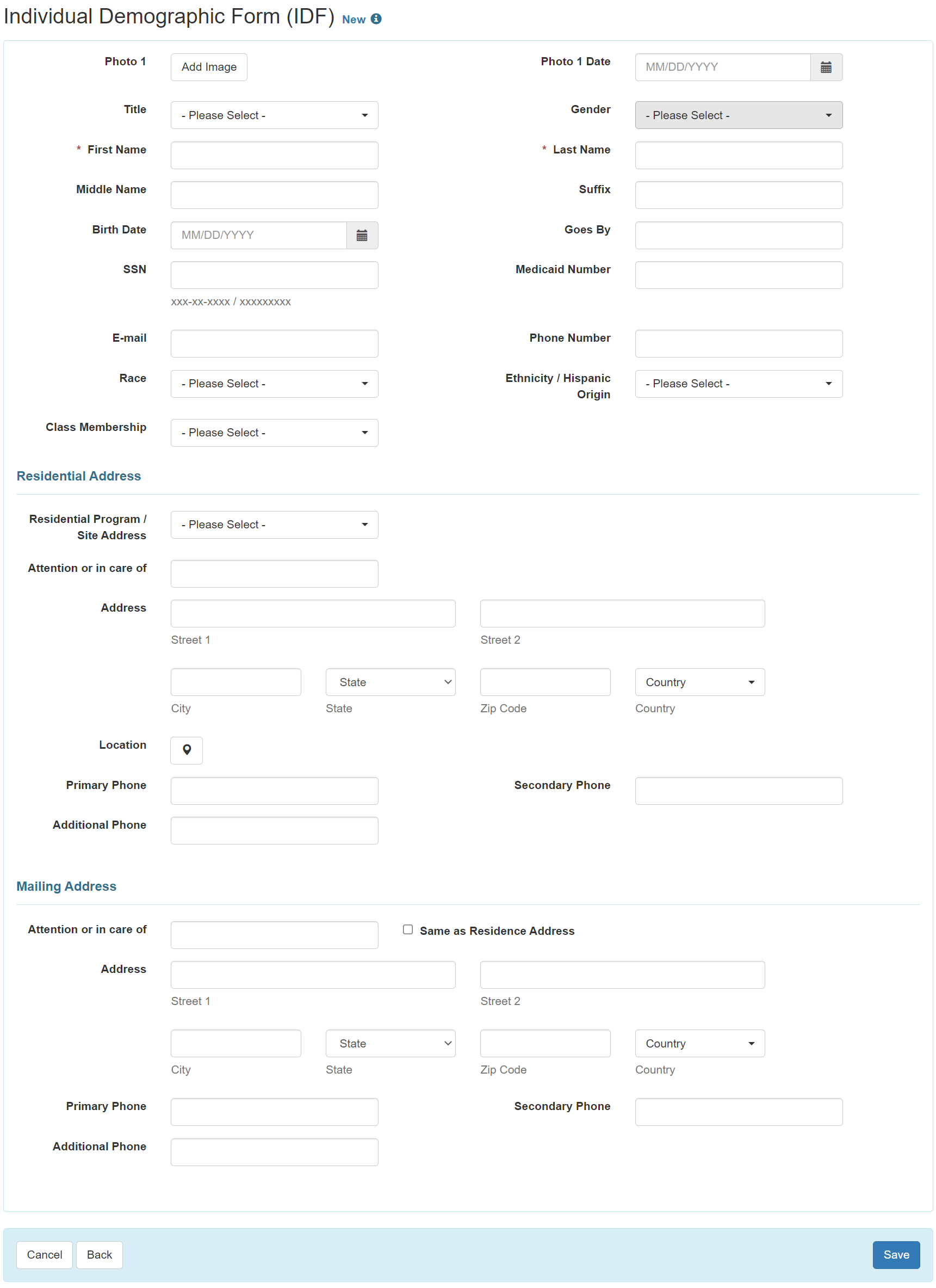
2. أدخل First Name و Last Name للفرد .
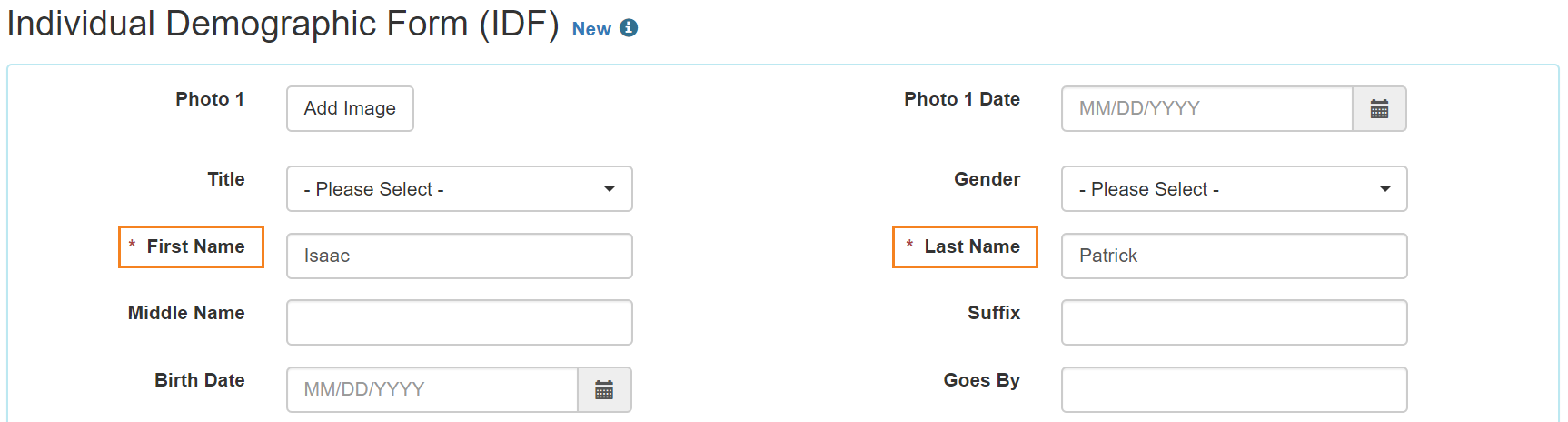
ملحوظة
- تعد حقول Photo 1 & Photo 1 Date اختيارية. إذا كنت ترغب في إضافة صورة ، انقر فوق Add” Image” لإضافة صورة الفرد. يمكنك أيضًا إضافة التاريخ الذي قمت بتحميل الصورة فيه إذا كنت ترغب في ذلك.
- Title and Gender هي حقول اختيارية ؛ لتحديد هذه انقر فوق “Please Select” من الحقول المعنية. سيظهر اختيار جنس الفرد في التقارير المستقبلية.
- Middle Name and Suffix حقلين اختياريين وليسا مطلوبين.
3. حدد Birth Date الفرد. في حين أن تاريخ الميلاد اختياري ، يُقترح بشدة تحسين جودة المعلومات حول الفرد ، حيث ستظهر في التقارير المستقبلية إذا تم تعبئتها.
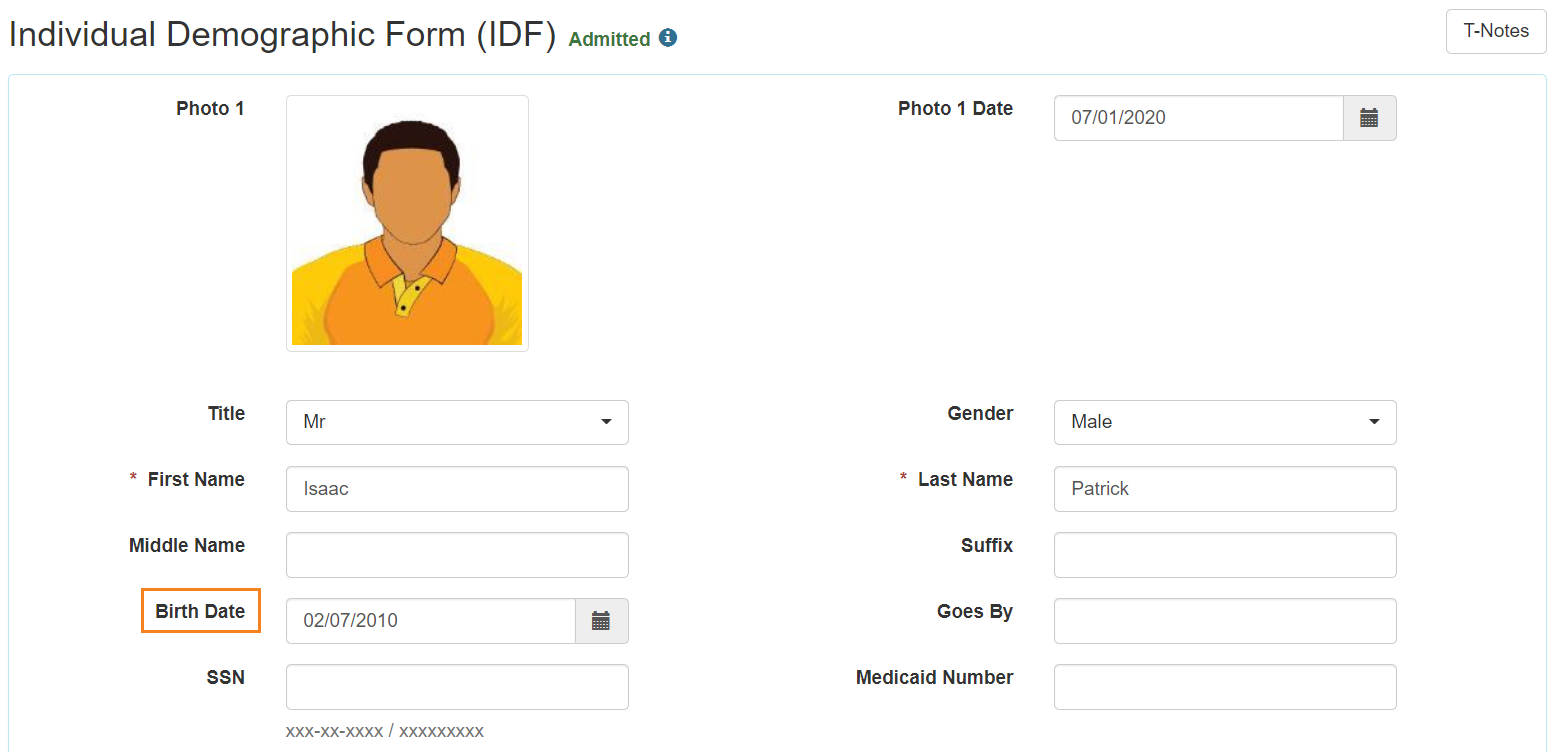
ملاحظة: يأخذ حقل التقويم تنسيق الشهر / التاريخ / السنة. لا تستخدم العديد من الدول هذا النمط في تسجيل اليوم. يمكن للمستخدمين كتابة الشهر / التاريخ / السنة للتاريخ أو يمكنهم النقر على أيقونة التقويم للعثور على التاريخ الصحيح (كما هو موضح أدناه)
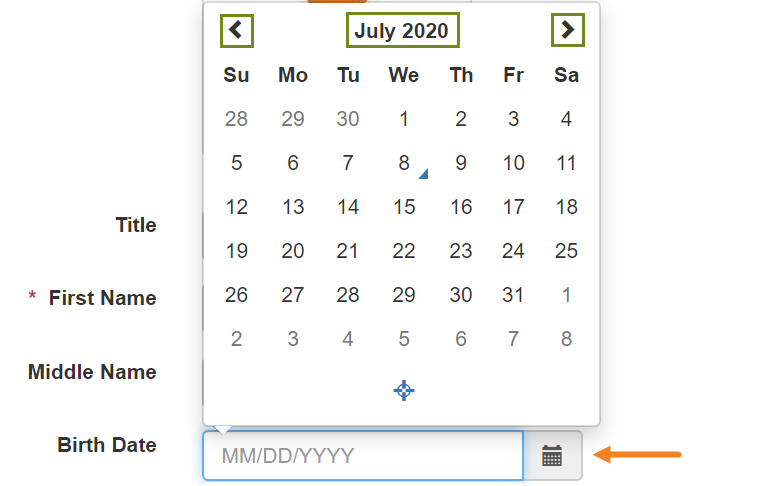
ملحوظة:
- يعد “Goes By” اختياريًا أيضًا ويمكن إدخاله إذا كان لدى الفرد أسماء متعددة وتريد توضيح الاسم الذي يستخدمه. يمكنك أيضًا إدخال اسم مستعار هنا.
- تخطي SSN و Medicaid Number لأنهما حقلا الولايات المتحدة فقط.
- Email and Phone Numbers هي حقول اختيارية ؛ إذا كانت لديك هذه المعلومات ، يمكنك إدخالها.
- تعد Race, Ethnicity/Hispanic Origin & Class Memberships اختيارية.
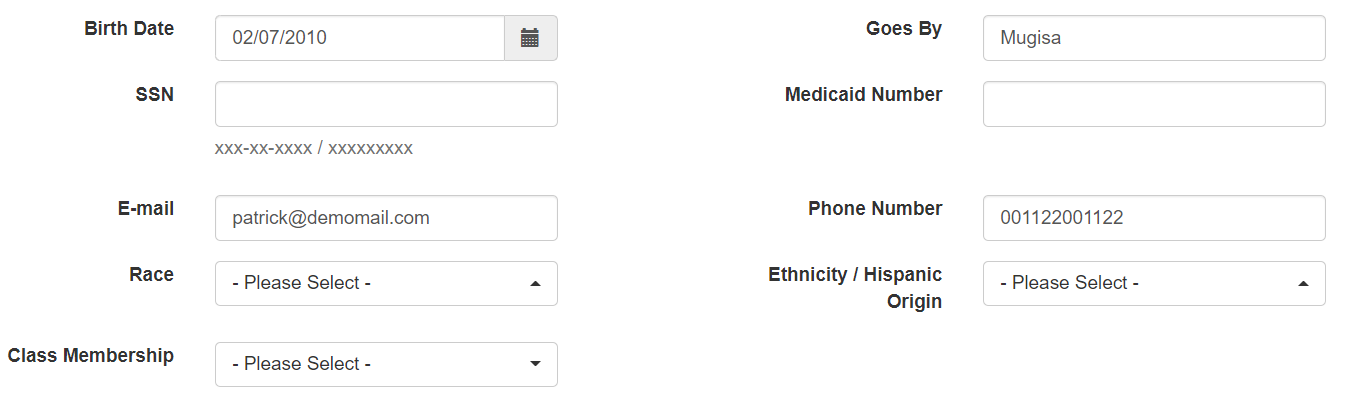
الحقول في Residential Address و Mailing Address اختيارية. يمكنك إدخال المعلومات في تلك إذا طلبت وكالتك.
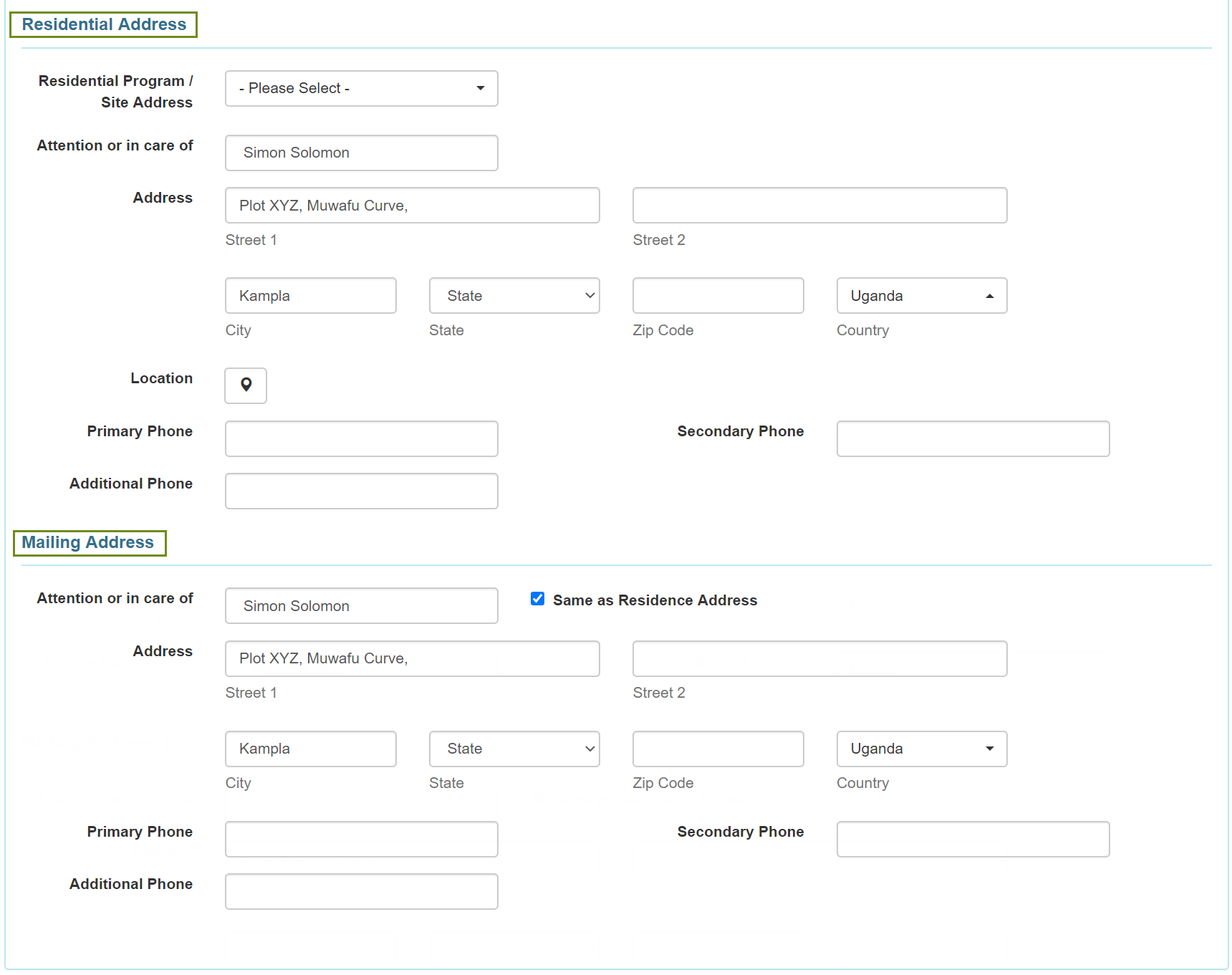
4. بعد إدخال المعلومات الضرورية ، انقر فوق الزر save في أسفل الصفحة.

بمجرد الحفظ ، سيتم تقديم رسالة نجاح. تحت رسالة النجاح ، سيكون هناك رابط لفتح IDF وروابط لفتح النموذج بتنسيق PDF.
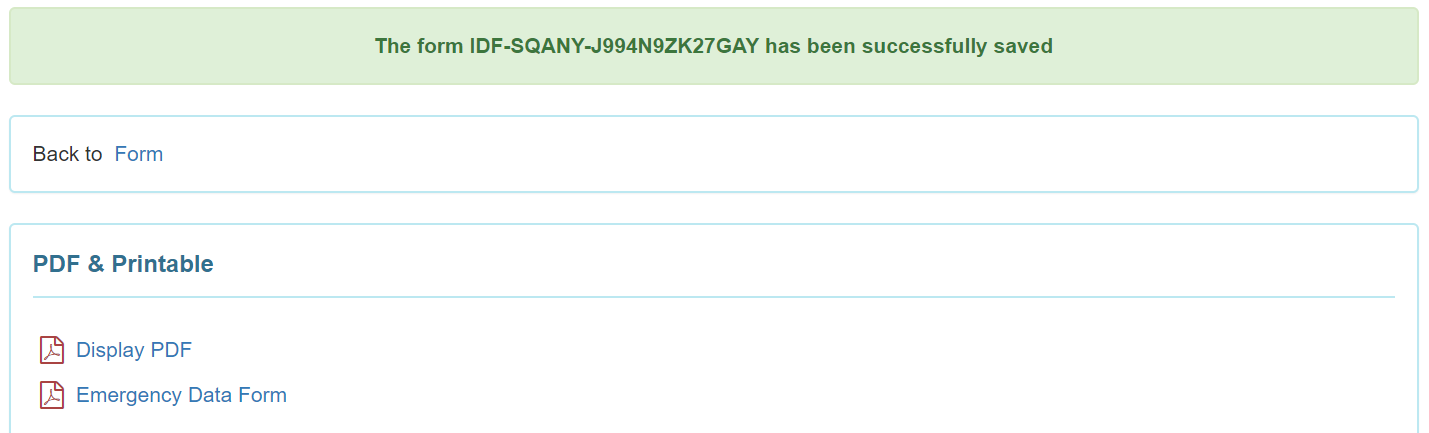
5. انقر فوق ارتباط Form لفتح نموذج التسجيل الفردي Individual Demographic Form.

سيكون Individual Demographic Form في حالة قبول معلق Pending Admission.

قبول الأفراد في نظام Therap
1. قم بالتمرير وصولاً إلى الجزء السفلي من IDF وانقر فوق الزر “قبول” Admit .
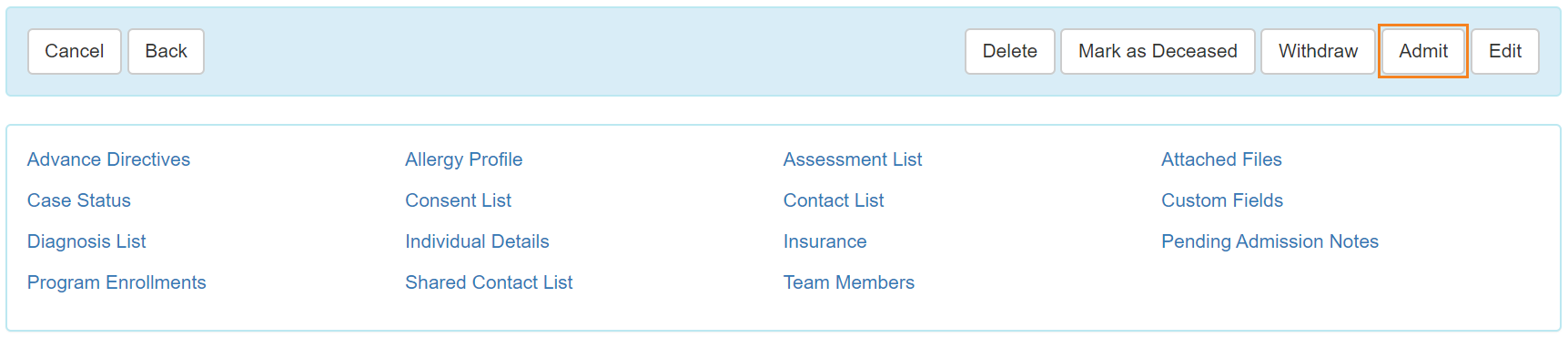
2. في الصفحة التالية ، حدد تاريخ القبول Admission Date الذي تم فيه قبول الفرد.
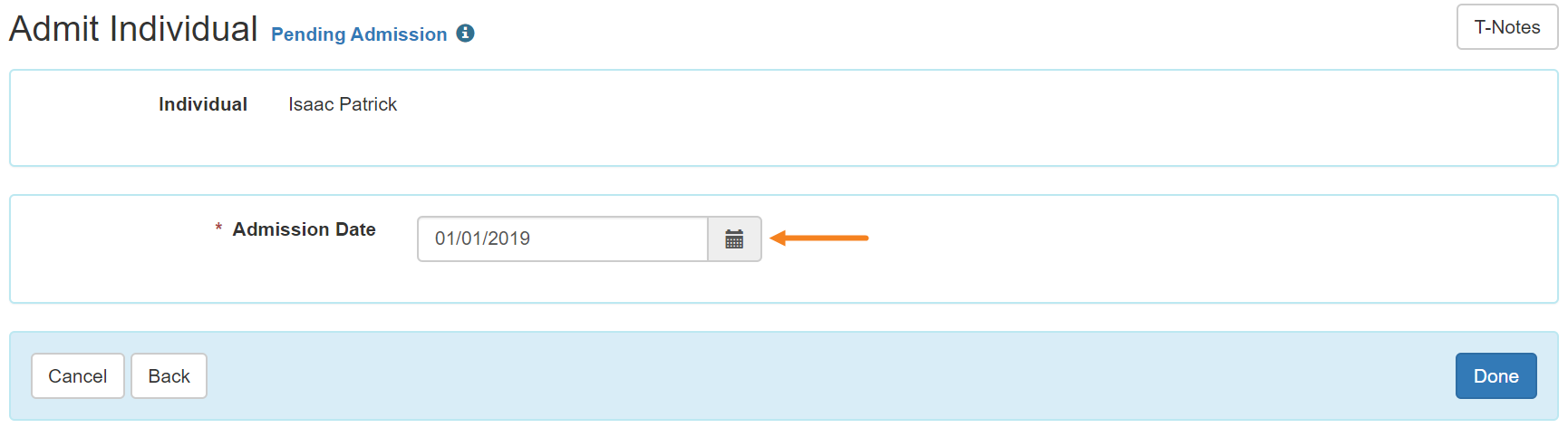
3. بعد تحديد التاريخ ، انقر فوق الزر Done تم.

بمجرد الانتهاء ، ستظهر رسالة نجاح.

4. سيؤدي النقر فوق ارتباط النموذج Form إلى فتح النموذج الديموغرافي الفردي Individual Demographic Form الذي يوضح حالة القبول Admitted .


تسجيل الأفراد في البرنامج (Program)
1. قم بالتمرير لأسفل وصولاً إلى أسفل صفحة IDF وانقر فوق ارتباط تسجيلات البرنامج Program Enrollments.

2. سيتم فتح صفحة التسجيل في البرنامج والتي تعرض قائمة بالبرنامج القابلة للتسجيل للفرد Enrollable Programs . انقر على رابط التسجيل Enroll في البرنامج المفضل.
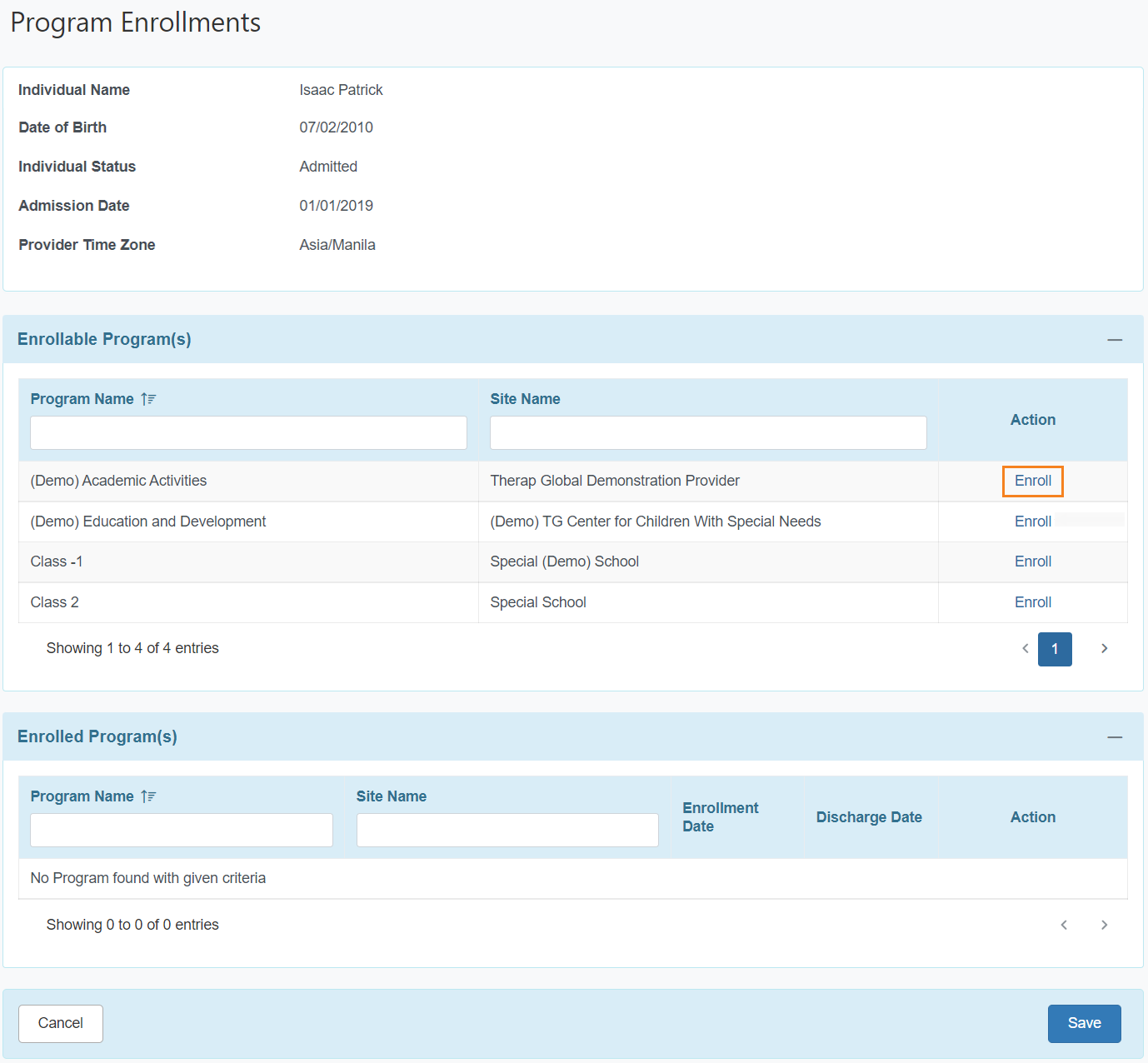
سيتم فتح مربع منبثق بعنوان تاريخ التسجيل Enrollment Date. سيتم العثور على التاريخ الحالي على أنه تم تحديده مسبقًا.
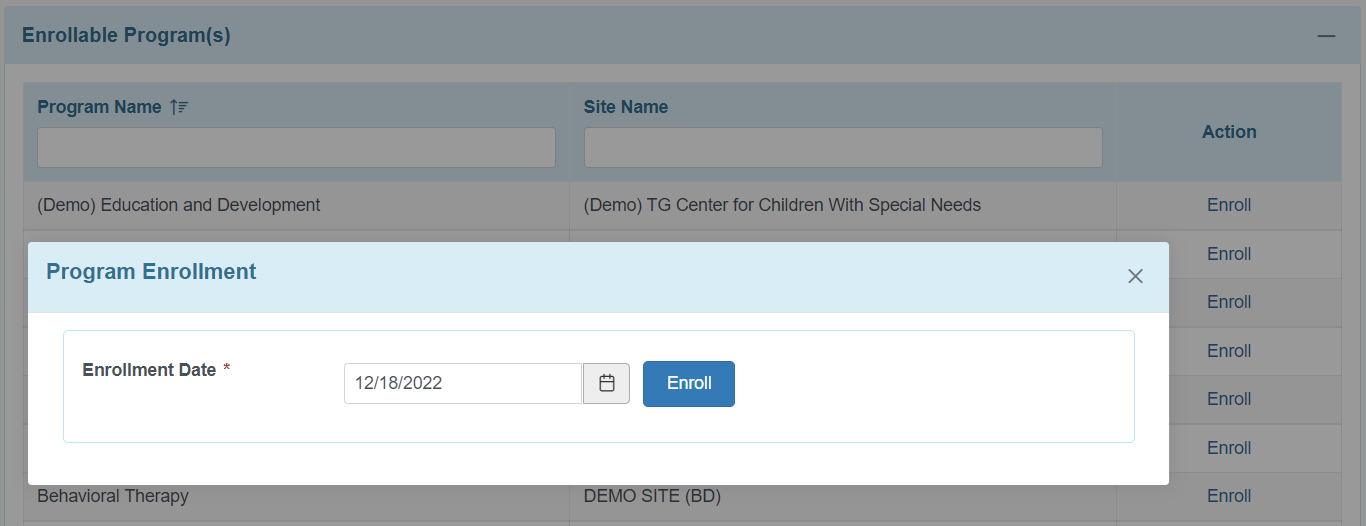
3. حدد تاريخ التسجيل الفعلي Enrollment date من تطبيق التقويم من خلال النقر على أيقونة التقويم واختيار التاريخ الصحيح. إذا كنت لا تعرف التاريخ الفعلي الذي تم تسجيلهم فيه ، فيمكنك استخدام تاريخ اليوم. يمكنك العودة وتحديث تاريخ التسجيل إذا كنت تريد تغييره لاحقًا.
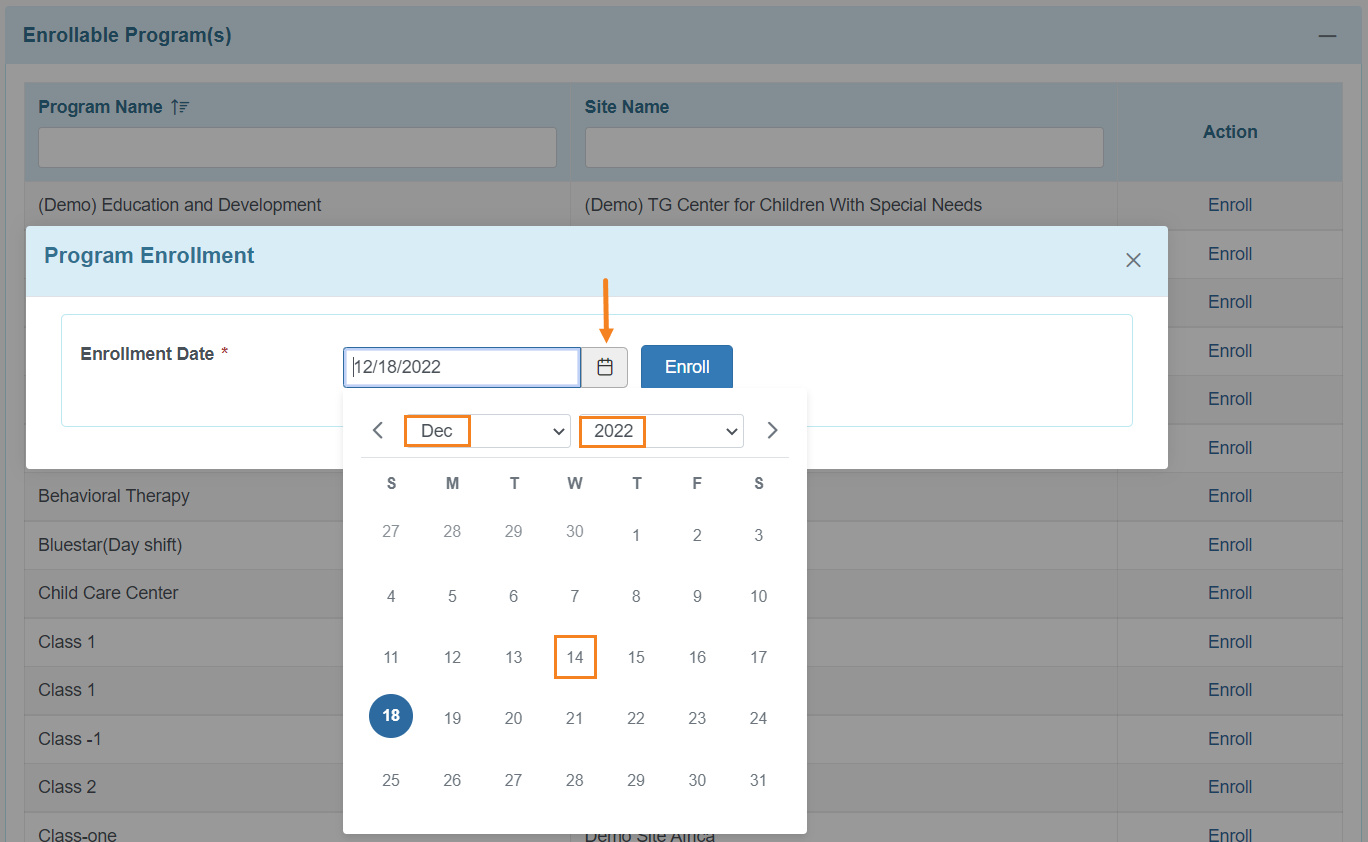
4. انقر على زر التسجيل.
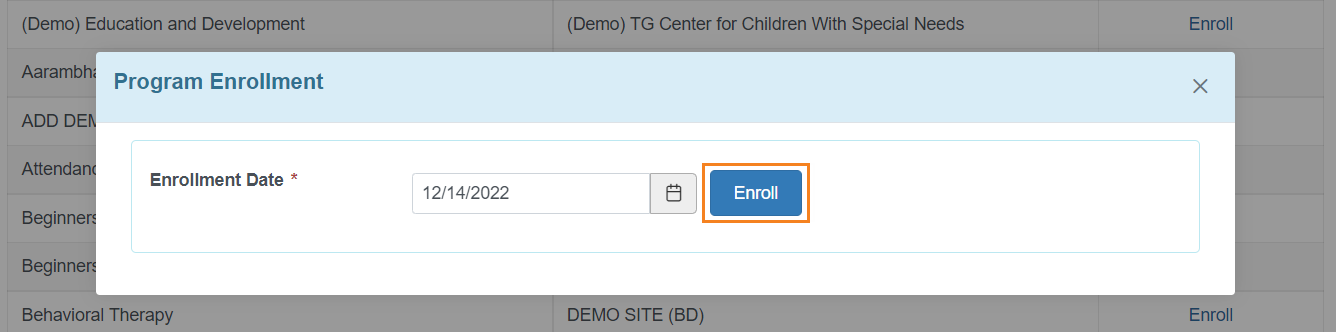
سيظهر اسم البرنامج المحدد في قسم البرامج المسجلة Enrolled Programs أسفل الصفحة.
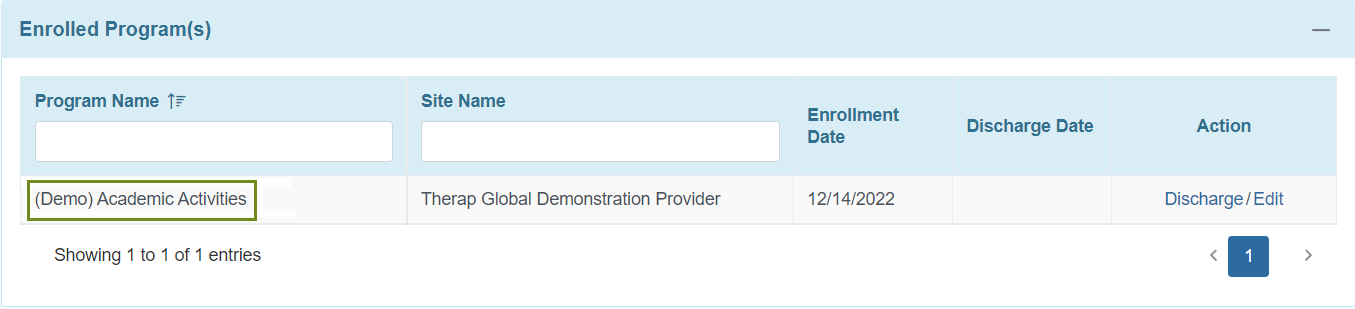
ملاحظة: يمكن تسجيل الأفراد في برامج متعددة. لتسجيل فرد في برامج إضافية ، كرر الخطوات من 2 إلى 4 لكل برنامج حسب الحاجة.
5. انقر فوق الزر “حفظ” Save في أسفل الصفحة لحفظ المعلومات المتعلقة بالتسجيل في البرنامج.
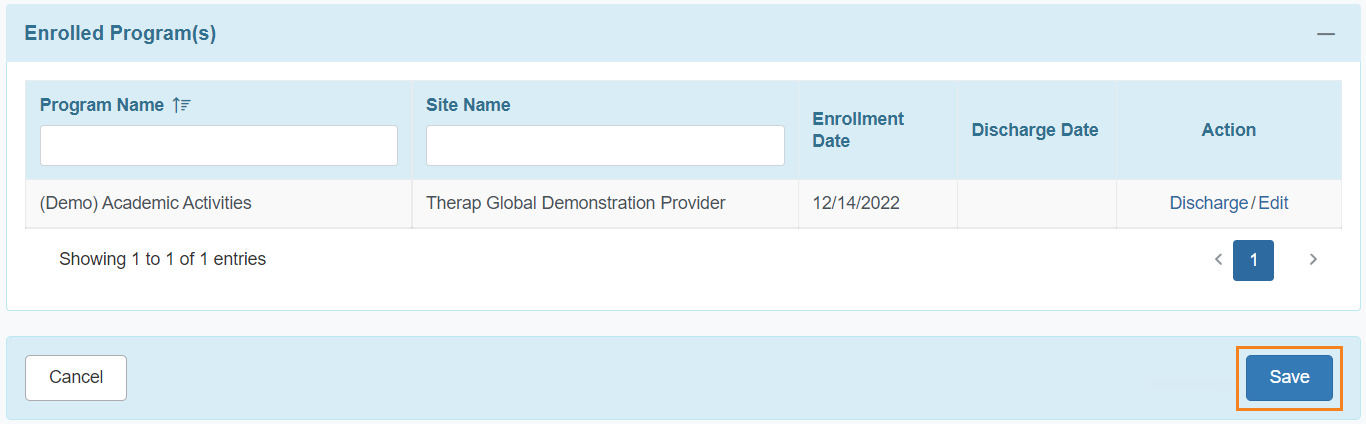
سيتم فتح النموذج الديمغرافي الفردي Individual Demographic Form (IDF) للفرد. يمكنك تحديث المعلومات في IDF وفقًا لاحتياجاتك.